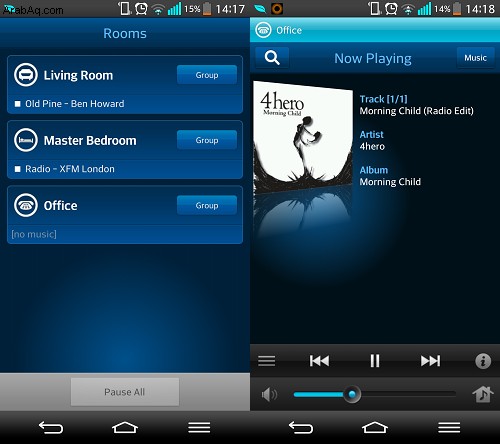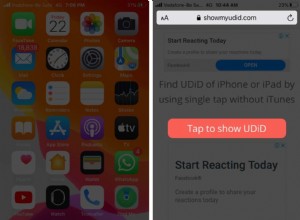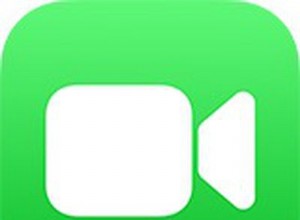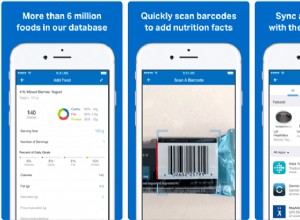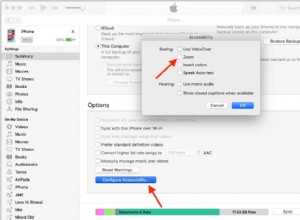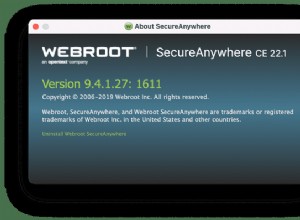إذا كان لديك زوج قديم من مكبرات الصوت مستلقٍ حولك ، فلن يحتاجوا إلى الجلوس لجمع الغبار ، لذا استخدمهم جيدًا. إليك كيفية تحويل أي مكبرات صوت إلى نظام بث لاسلكي.
لست بحاجة إلى وضع مكبرات الصوت القديمة التي لديك على موقع ئي باي ؛ لماذا لا تنشئ نظام دفق لاسلكيًا منها باستخدام Sonos Connect:Amp؟ إذا كانت مكبرات الصوت الخاصة بك سلبية ، أو غير مزودة بالطاقة ، فهذه مجرد قطعة من المجموعة التي تحتاجها. إذا كانت تعمل بالطاقة ، أو نشطة ، أو لديك مكبر للصوت بالفعل ، فأنت تحتاج فقط إلى الاتصال ، £ 279.
Sonos هو نظام Hi-Fi لاسلكي وعلى الرغم من أن الشركة تبيع مكبرات الصوت ، يمكنك شراء منتجات Connect للاستفادة من المعدات الموجودة. بسعر 399 جنيهًا إسترلينيًا ، يتميز Connect:Amp بمكبر صوت من الفئة D وإخراج 2x55 واط وتبريد بدون مروحة.
بعد اتباع دليلنا ، ستتمكن من بث الموسيقى لاسلكيًا عبر مكبرات الصوت من مجموعة واسعة من المصادر. يمكنك تشغيل الموسيقى المخزنة على جهاز الكمبيوتر الخاص بك ، أو جهاز iOS أو Android ، وعشرات من خدمات الراديو عبر الإنترنت ، و Spotify إذا كان لديك حساب مميز والمزيد مثل Amazon Cloud Player.
كيفية تحويل أي مكبرات صوت إلى نظام دفق لاسلكي
الخطوة الأولى
افتح صندوق Sonos Connect الخاص بك:Amp وقم بتوصيله بمقبس طاقة. لست بحاجة إلى تشغيله الآن.

الخطوة الثانية
ضع مكبرات الصوت بالقرب من مضخم الصوت بحيث يمكنك توصيلها بكابلات (غير مرفقة مع مضخم الصوت). يتميز Connect:Amp بسهولة استخدام التوصيلات المحملة بنوابض - وكذلك فعلت مكبرات الصوت Sonos SP100.

ستلاحظ أن هناك بعض الاتصالات الأخرى على الجزء الخلفي من Connect:Amp. هذه عبارة عن خط إدخال استريو RCA ، في حالة رغبتك في توصيل شيء مثل مشغل الأقراص المضغوطة ومخرج مضخم صوت RCA.
يوجد أيضًا اتصالان إيثرنت. إذا كنت لا ترغب في إنفاق 39 جنيهًا إسترلينيًا إضافيًا على Sonos Bridge ، فيمكنك توصيل الأمبير مباشرة بجهاز التوجيه الخاص بك للوصول إلى المحتوى - ومع ذلك ، هذا يعني أنه ليس لاسلكيًا. المنفذ الآخر ، سواء كنت تستخدم Bridge أم لا ، هو مخرج لأي جهاز بمنفذ ethernet. يطلق عليه SonosNet ويوفر اتصالاً سلكيًا بالإنترنت تمامًا مثل محول التوصيل المنزلي.
الخطوة الثالثة
يمكنك الآن تشغيل Connect:Amp على الحائط وإضافته إلى نظام Sonos الخاص بك. نظرًا لأننا نريد أن تكون الأشياء لاسلكية ، فإننا نقوم بتوصيل Amp بجسر يعد بالفعل جزءًا من نظام Sonos.
ومع ذلك ، إذا كان هذا هو أول نظام Sonos لديك ، فقم بتنزيل التطبيق لسطح المكتب أو الهاتف المحمول واتبع التعليمات التي تظهر على الشاشة. هذه العملية تشبه إلى حد بعيد العملية التي نحن بصدد تفصيلها.
الخطوة الرابعة
افتح تطبيق Sonos على جهاز الكمبيوتر الشخصي أو جهاز Mac أو iPhone أو iPad أو جهاز Android. لقد استخدمنا هاتفًا ذكيًا يعمل بنظام Android لإجراء الخطوات التالية حتى يمكن أن يختلف على الأنظمة الأساسية الأخرى.

الخطوة الخامسة
انقر فوق زر القائمة وحدد "إضافة مكون Sonos".
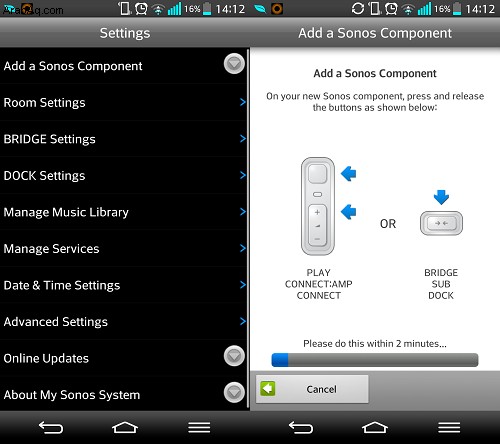
الخطوة السادسة
في غضون دقيقتين ، اضغط على زر رفع الصوت وكتم الصوت على Connect:Amp في نفس الوقت. لاحظ أن الطرز الأحدث ستأتي مع زر تشغيل / إيقاف مؤقت بدلاً من كتم الصوت.

الخطوة السابعة
يجب أن تحصل على تأكيد بأنه تمت إضافة Connect:Amp. بعد ذلك ، اختر الغرفة التي تريد أن يتم استدعاؤها في التطبيق.
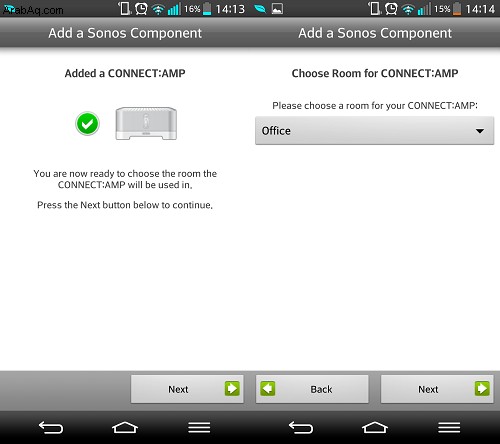
الخطوة الثامنة
قد تحتاج الآن إلى تحديث النظام. إذا كان الأمر كذلك ، فاتبع الإرشادات التي تظهر على الشاشة - فالتطبيق يقوم بكل شيء من أجلك.
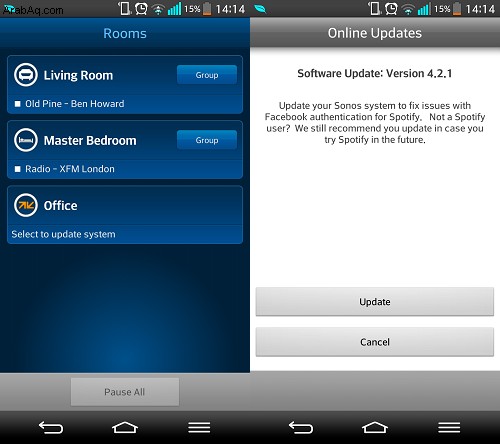
الخطوة التاسعة
الآن الاتصال الخاص بك:تم إعداد Amp وهو محدث بالكامل ، يمكنك بدء تشغيل الموسيقى. انقر على الغرفة التي تختارها لتكون مضخم الصوت الخاص بك (اخترنا "المكتب") وحدد الموسيقى التي تريد تشغيلها.
لاحظ أن الخدمات عبر الإنترنت مثل Spotify و Amazon Cloud Play قد تحتاج إلى مزيد من الإعداد.